

Узнайте, как снимать видео с экрана компьютера, на какие функции обратить внимание при выборе программы или сервиса для получения лучшего результата.
Выбор программы для этих целей актуален для многих пользователей. Отснятый материал используют для личных целей, например чтобы записывать фрагменты электронных курсов или разговоров по скайпу. Пригодится он и для блога, сайта или решения рабочих задач, если надо снимать инструкции для работы с софтом, корпоративным порталом и др.
Записать видео с экрана компьютера технически доступно каждому, но сам подход зависит от вашего устройства и его операционной системы. А кроме того, от потребностей – ведь может понадобиться расширенный функционал для удобства и быстроты реализации задумки. Прочитав эту статью, вы сможете выбрать наиболее удобный для себя способ из трех нижеописанных и уже сегодня приступить к действиям.
Съемка экрана без программ в Windows 10
Обладатели операционной системы Windows 10 могут делать запись происходящего на экране ноутбука без дополнительных программ и онлайн-сервисов – разработчики новой версии специально создали приложение Xbox Game Bar, ориентированное на геймеров. Но пусть вас это не смущает: «камерой» здесь пользуются не только во время игры, но и чтобы снять кусочек ролика с YouTube, путь нахождения документа, видеоконференции и т. д. Настраивать процесс тоже не нужно – достаточно ввести в поиске “Windows xbox” или воспользоваться горячими клавишами Win+G, предварительно открыв окно, с которого будет вестись запись, и перед вами появится панель с кнопкой «Записать». При нажатии на нее вам будет предложено сделать скриншот, записать видео, включить/выключить микрофон.
Сочетания горячих клавиш:
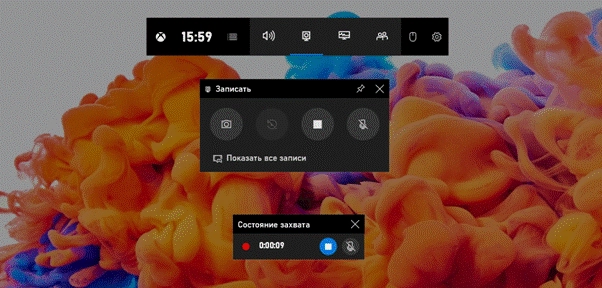
● Win+G — вызов панели Xbox Game Bar. ● Win+Alt+PrtSc — сделать снимок экрана. ● Win+Alt+R — начать запись ● Win+Alt+M — включить/выключить микрофон во время записи. Интерфейс Xbox Game Bar
Приложение располагает базовым набором функций для захвата экрана и подойдет для записи роликов или игры в полноэкранном режиме. Если создаете видеоуроки, инструкции и другие ролики, требующие проработки материала, понадобятся дополнительные сервисы. И, конечно же, Xbox Game Bar недоступен пользователям ранних версий Windows.
Как записывать происходящее на экране в программе «Экранная Камера»
Эта программа служит для более масштабных творческих задач: позволяет сделать запись со звуком или без и преобразовать ее в полноценный ролик. Скачать и установить «Экранной Камеру» на свой компьютер несложно, она не требует много места на диске, а ее возможности легко освоить, так как весь интерфейс на русском языке и интуитивно понятен. В случае трудностей всегда можно обратиться к бесплатным обучающим материалам или в техническую поддержку.
Как записать видео с экрана телефона андроид. Без программ и приложений, со звуком
Преимущества:
● Фиксирует происходящее в любой части экрана. Вы сами выбираете, что именно будет в записи — весь экран, его фрагмент или отдельное окно. ● Возможности редактирования. Вам не потребуются дополнительные программы. Можно обрезать видео, вставить заставку, наложить музыку и озвучить ролик после завершения видео. ● Каталог музыки и шаблонов для заставки.
Ускорить процесс позволит встроенная библиотека мелодий и готовых вариантов заставки, куда можно просто вставить нужный текст. С «Экранной Камерой» вы сможете добавить свои треки к видео и создать собственный дизайн обложки. ● Экспорт во все популярные форматы. Сохранить работу можно в форматах AVI, MP4, MPEG. А также подготовить ролик для публикации в Интернете по заданным параметрам самых популярных ресурсов и сетей: YouTube, VKontakte, Facebook и т. д. Больше о возможностях программы вы узнаете на сайте https://screencam.ru
Алгоритм съемки:
1. Установите и откройте программу через появившийся ярлык на рабочем столе. 2. Укажите параметры: участок захвата видео, размер и настройки звука. Нажмите кнопку «Записать» – съемка экрана стартует после 5-секундного отсчета. 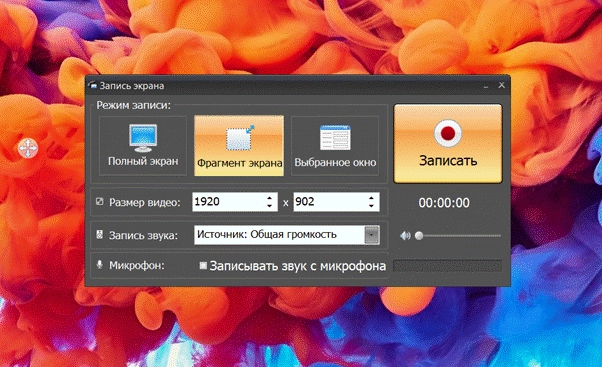
После ее завершения нажмите кнопку «Остановить» – откроется окно предпросмотра, где можно сразу сохранить видео или перейти к его редактированию. 4. Добавляйте заставку, озвучку, аудиофайлы, выбирая нужные функции в интерфейсе программы. 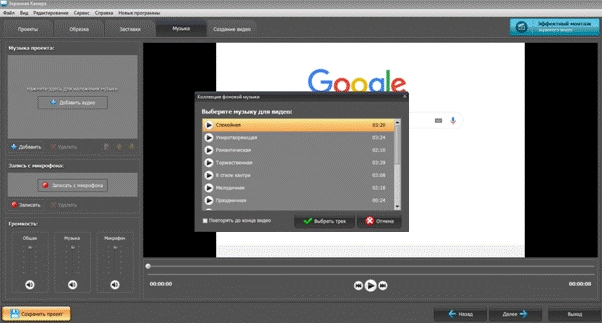
Нажмите кнопку «Создание видео». Конвертировать результат можно в различные форматы, в том числе Full HD, Flash-видео и TS.
Как снимать онлайн: преимущества и недостатки
Альтернатива предустановленным приложениям и отдельным программам — онлайн-сервисы. Они просты в использовании, некоторые имеют возможности редактирования видео и экспорта в нужный формат. Ими можно воспользоваться на любом десктопе или ноутбуке, они работают без скачивания и вы не привязаны к одному-единственному устройству.
Часто такие сервисы предполагают подписку, например онлайн-рекордер Chipchamp, где надо зарегистрироваться и выбрать пакет услуг. Стоимость самого дорогого — $39 в месяц. Бесплатный вариант имеет ограниченные возможности (например, конвертация не во все форматы или только с небольшим разрешением) и удобен тем, кто делает ролики, чтобы смотреть их со смартфонов.
Так, бесплатный рекордер ShareIt записывает экран или отдельное окно, загружает видео в облако. Ссылкой на результат можно поделиться с друзьями или скачать. А сервис RecordScreen обрабатывает материал напрямую в браузере без загрузки на сервер, что обеспечивает конфиденциальность. Но для оформления ролика все-таки понадобится отдельный видеоредактор.
Плюсы:
● Не требуют установки и не привязаны к одному компьютеру.
● Гибкая система индивидуального подбора функций.
● Широкие возможности постобработки роликов.
● Большие библиотеки аудио и доступ к стокам.
Минусы:
● Часто интерфейс весь или частично на иностранном языке.
● Зависимость от наличия Интернета и сбоев в сети.
● Вероятность забыть отключить подписку и потерять деньги.
● Ежемесячная или ежегодная оплата неудобна тем, кто пользуется сервисом непостоянно.
● Необходимость регистрации и указания своих реквизитов, сохранение материала на сторонних серверах.
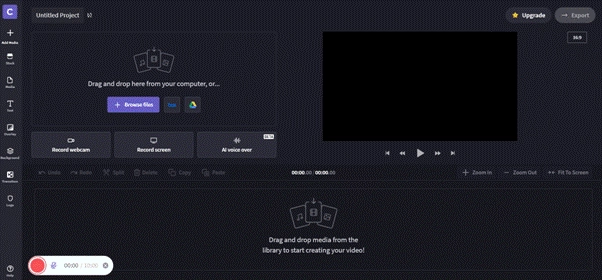
Интерфейс онлайн-сервиса для записи и монтажа видео Chipchamp
Источник: www.it-world.ru
Запись видео с экрана компьютера на Windows 10

Практически каждый пользователь Виндовс знает, как в среде данной операционной системы сделать снимок экрана. А вот о записи видео известно далеко не всем, хотя рано или поздно можно столкнуться и с такой необходимостью. Сегодня мы расскажем, какие существуют способы решения этой задачи в последней, десятой версии операционной системы от Майкрософт.
Записываем видео с экрана в Виндовс 10
«Десятка», в отличие от предшествующих ей версий ОС, содержит в своем арсенале стандартные средства для захвата экрана, функциональность которых не ограничивается одним только созданием скриншотов — с их помощью можно записать видео. И все же, начать мы хотим со сторонней программы, так как она предоставляет куда более широкие возможности.
Способ 1: Captura
Это простое и удобное в использовании, к тому же бесплатное приложение для записи видео с экрана компьютера, наделенное необходимым минимумом настроек и несколькими режимами захвата. Далее рассмотрим не только его использование для решения нашей сегодняшней задачи в Windows 10, но и процесс установки с последующей настройкой, так как есть определенные нюансы.
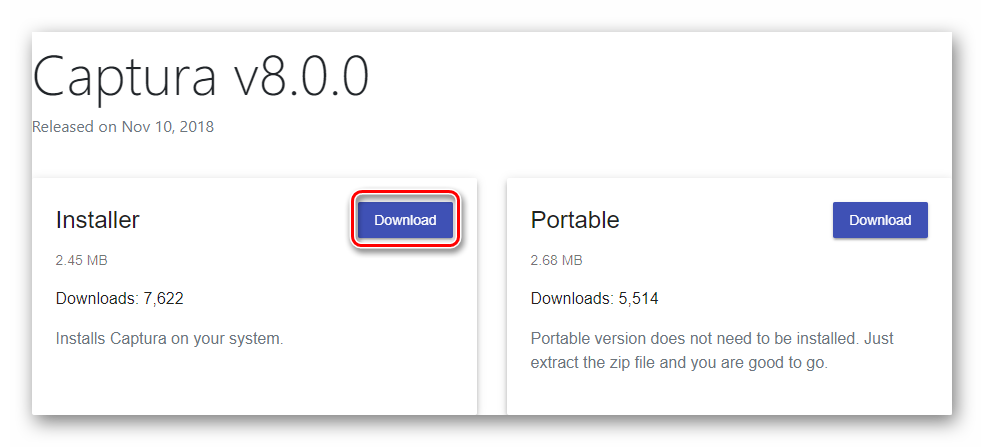
-
Оказавшись на странице загрузки, выберите подходящую версию приложения – стандартный установщик или портативную. Рекомендуем остановиться на первом варианте – Installer, напротив которого нужно нажать по кнопке «Download».
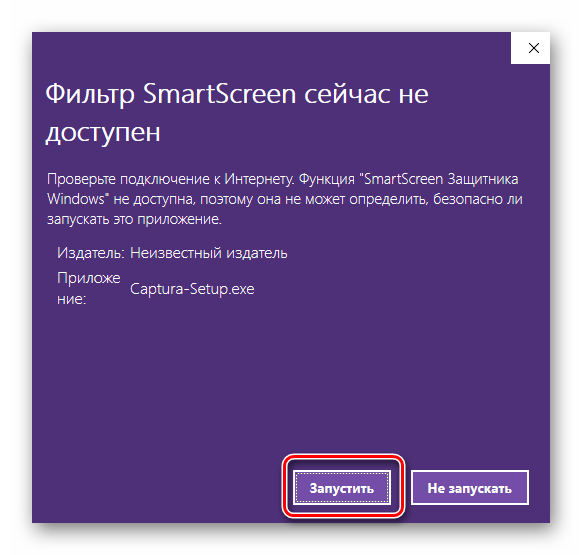
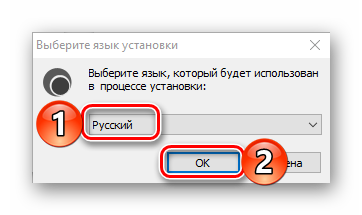
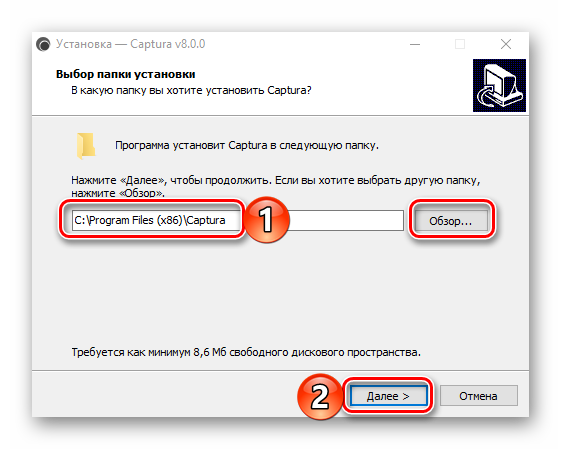
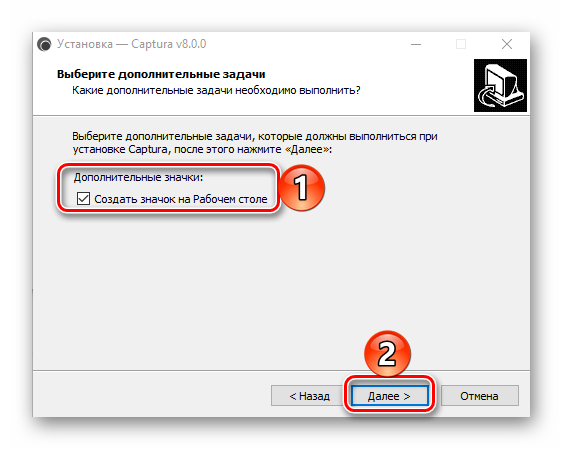

после чего сразу же можно будет запустить Captura.
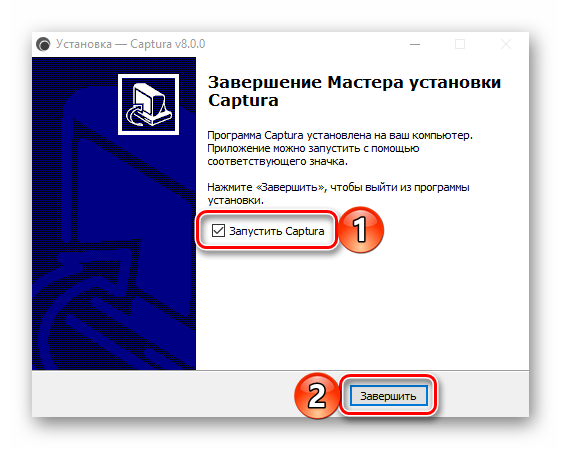
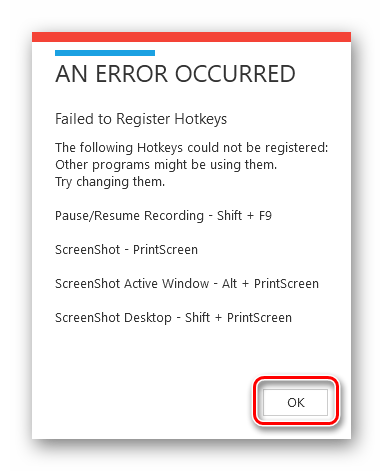
Captura не позволит использовать для управления ею указанные в окне шорткаты, но в нашем случае это не критично. Вы же в дальнейшем сможете настроить все под себя. Приложение будет запущено, но язык его интерфейса будет английским.
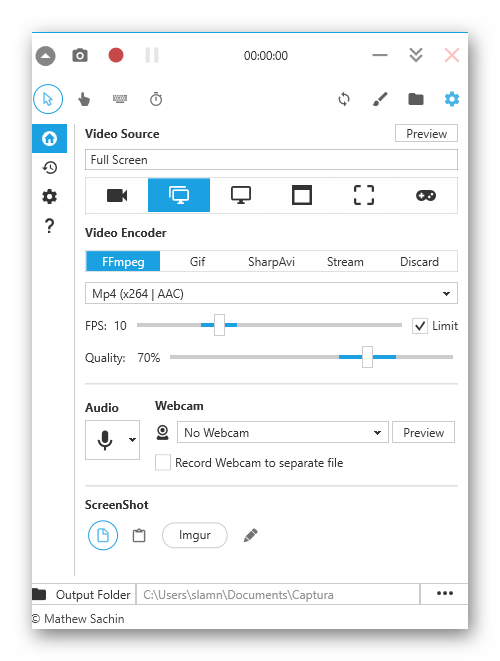
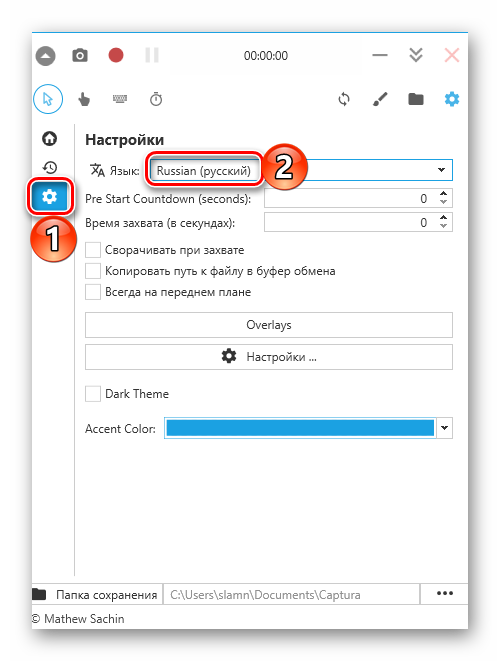
Раз уж мы находимся в разделе настроек, заодно можно изменить стандартную папку для сохранения видеозаписей, после чего следует вернуться к домашнему экрану Captura (первая кнопка на боковой панели).
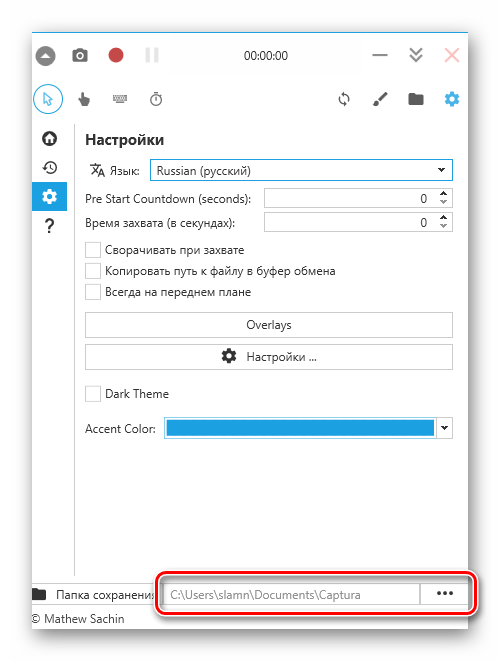
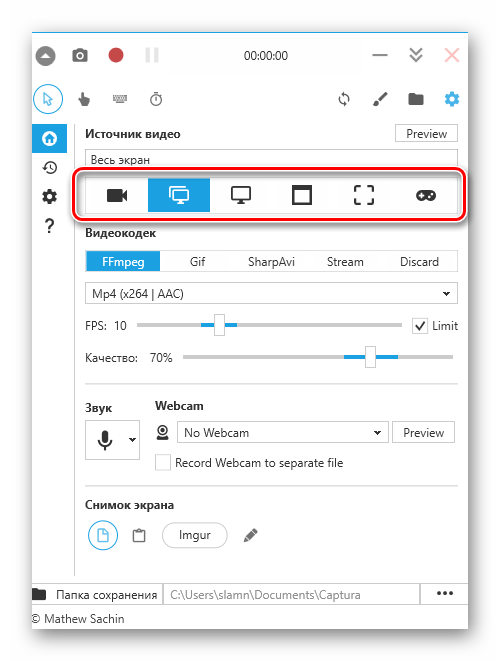
Примечание: Второй пункт от третьего отличается тем, что он предназначен для захвата нескольких экранов, то есть для случаев, когда к ПК подключено более одного монитора.
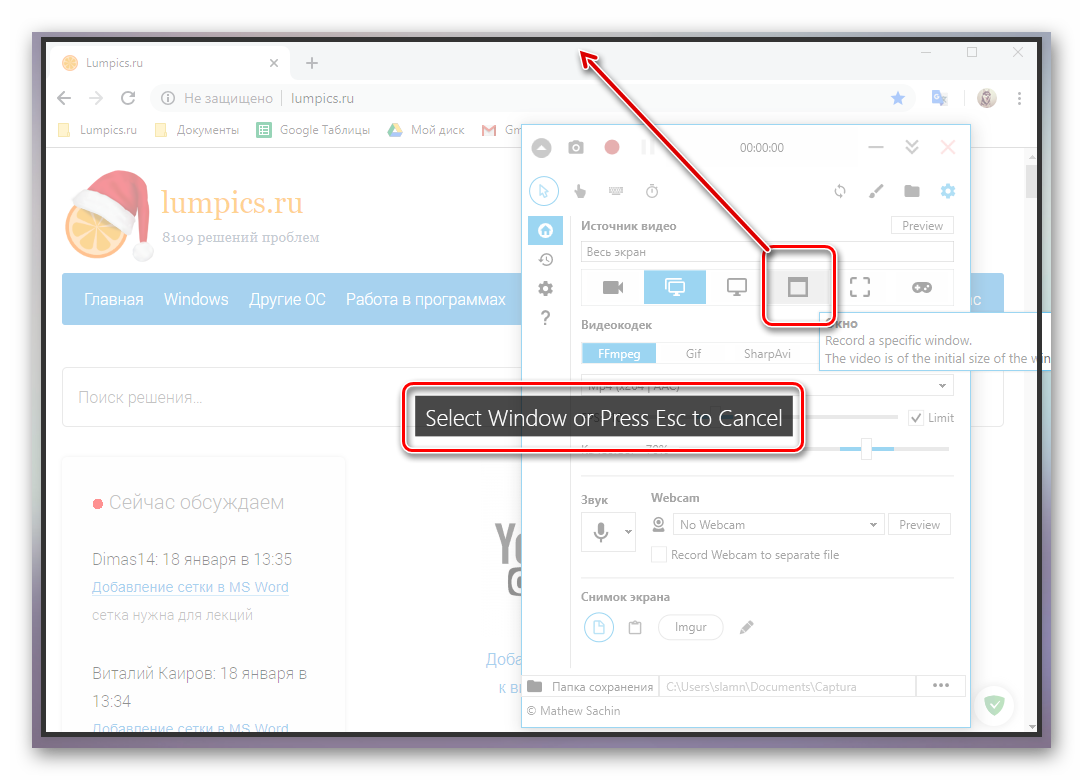
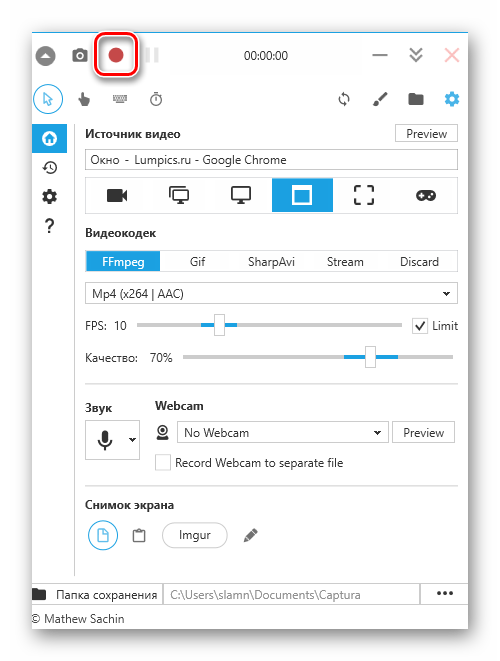
Скорее всего, вместо захвата экрана вам будет предложено установить FFmpeg-кодек, необходимый для работы Captura. Это нужно сделать обязательно.
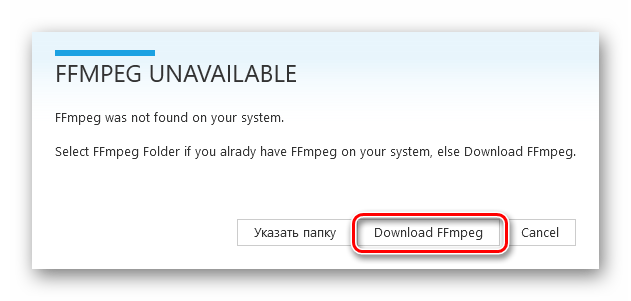
После нажатия кнопки «Download FFmpeg» подтвердите скачивание – «Start Download» в открывшемся окне.
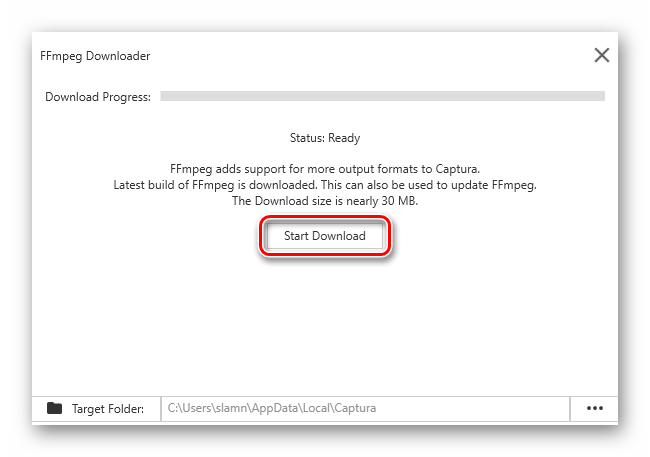
Дождитесь завершения процесса загрузки и установки кодека,
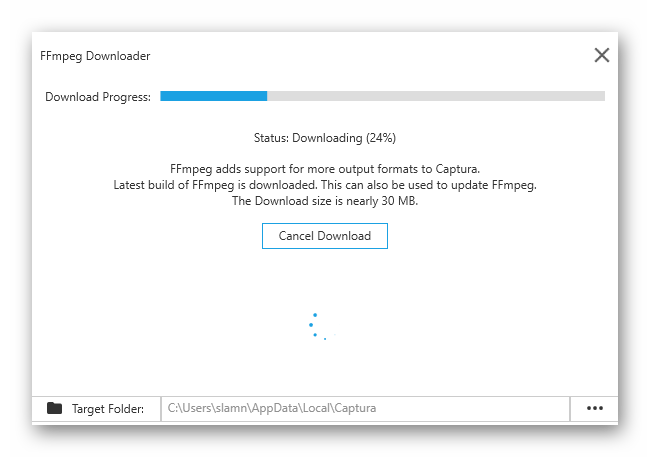
после чего нажмите по кнопке «Finish».
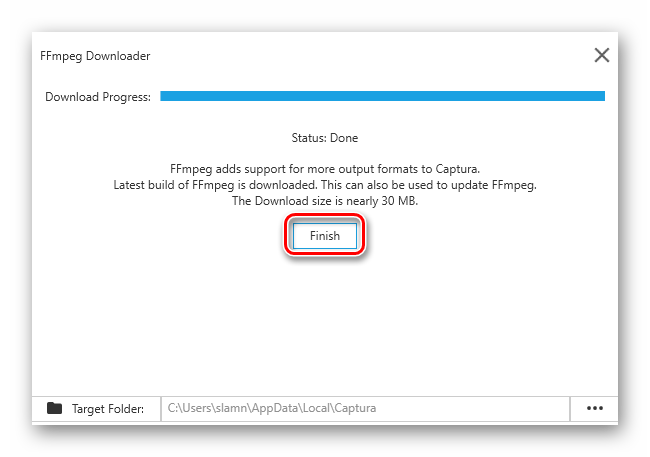
Вот теперь мы с вами наконец-таки можем приступить к записи видео, 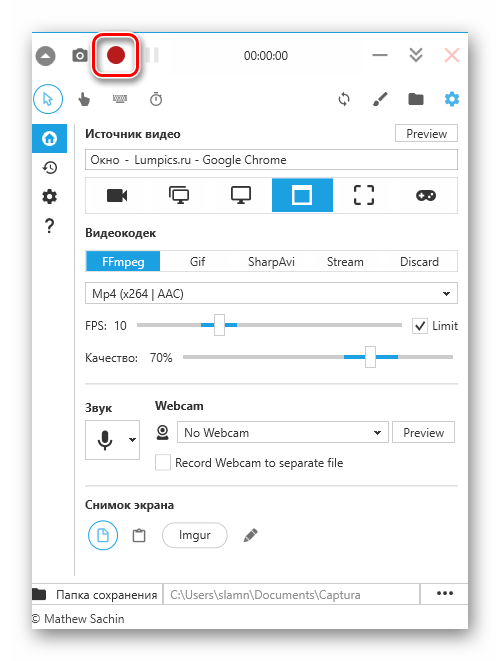
но перед этим можно определить его конечное качество, выбрав из выпадающего списка предпочтительны формат, указав желаемую частоту кадров и собственно качество.
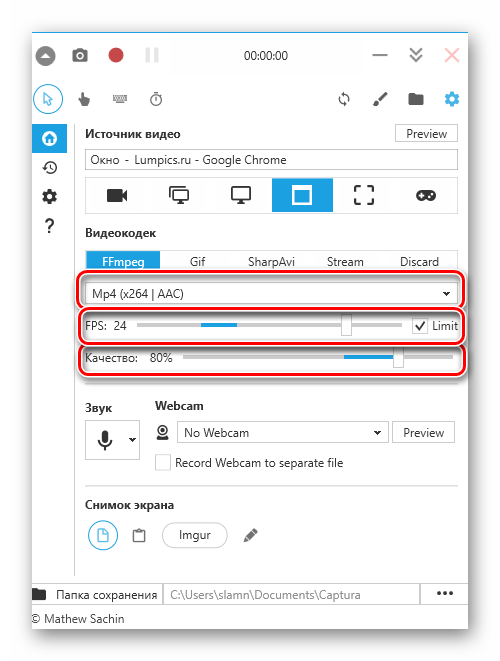
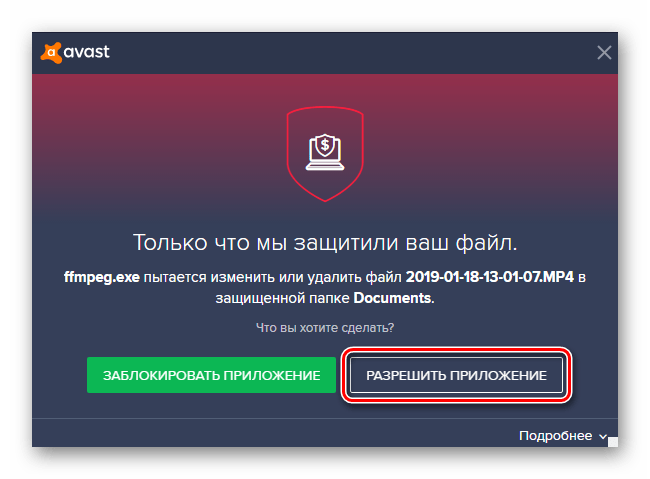
Дополнительно потребуется закрыть окно с ошибкой самой Captura, после чего запись все же будет начата (в некоторых случаях может потребоваться ее повторный запуск).
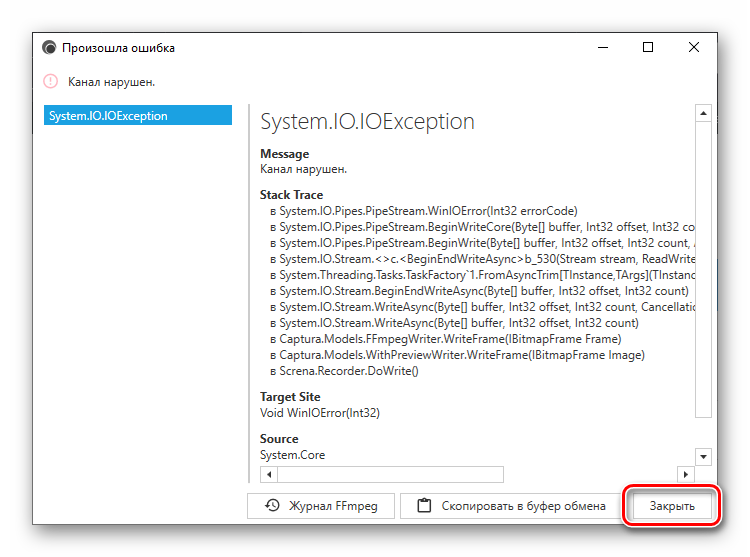
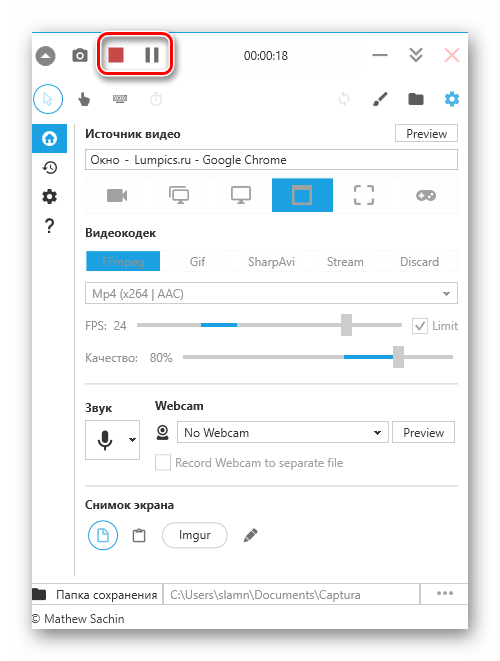
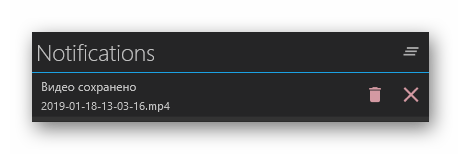
Для перехода к папке с видеозаписью нажмите по расположенной в нижней области Captura кнопке.
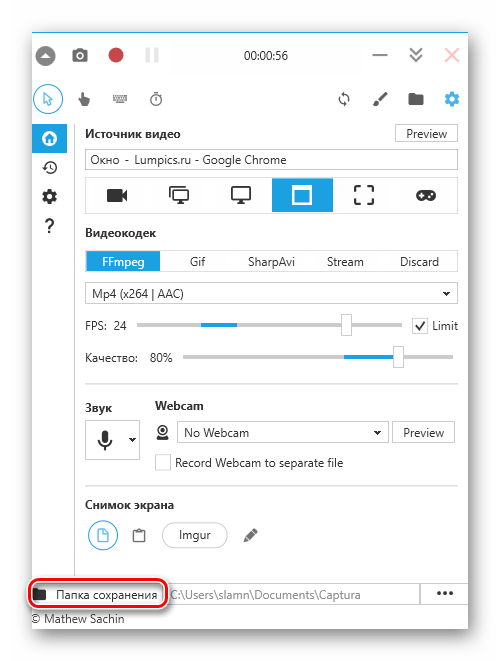
Оказавшись в нужной директории,
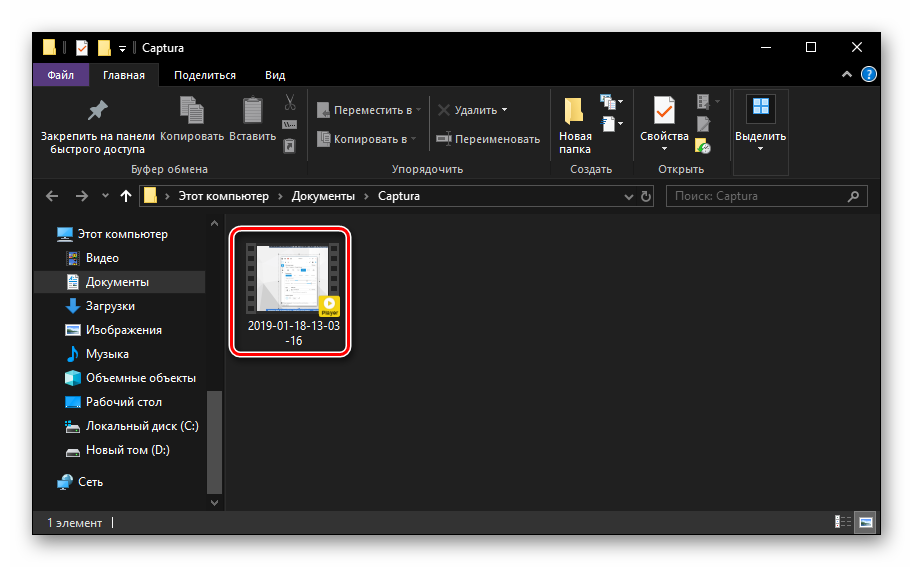
вы сможете запустить полученный ролик в используемом по умолчанию проигрывателе или видеоредакторе.
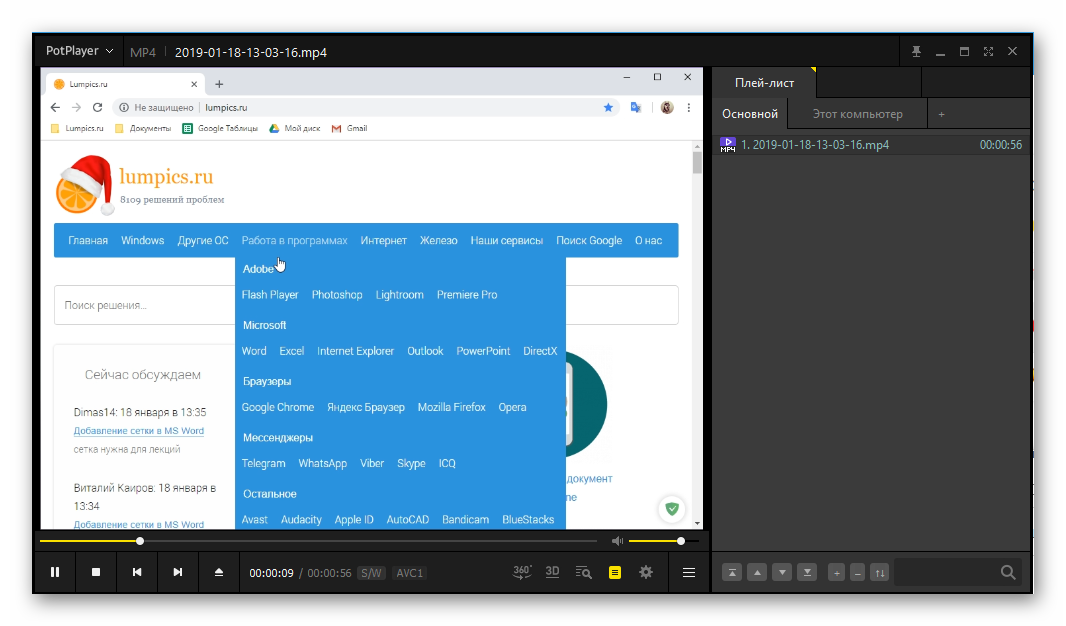
Рассмотренная нами программа Captura нуждается в небольшой предварительной настройке и установке кодеков, но после того, как вы это сделаете, запись видео с экрана компьютера на Виндовс 10 станет действительно простой задачей, решаемой буквально в несколько кликов.
Способ 2: Стандартное средство
В десятой версии Windows есть и встроенный инструмент для записи видео с экрана. По части своей функциональности он уступает сторонним программам, имеет меньше настроек, зато хорошо подходит для стриминга видеоигр и в целом для записи игрового процесса. Собственно, именно это и является его основным назначением.
Примечание: Стандартное средство захвата экрана не позволяет выбирать область для записи и работает не со всеми элементами операционной системы, но самостоятельно «понимает», что вы планируете записывать. Так, если вызвать окно этого инструмента на Рабочем столе, будет захватываться именно он, аналогичное применимо и конкретным приложениям, и тем более к играм.
- Предварительно подготовив «почву» для захвата, нажмите клавиши «WIN+G» — это действие запустит стандартное приложение Запись с экрана компьютера. Выберите, откуда будет захватываться звук и будет ли это делаться вообще. Источниками сигнала выступают не только подключенные к ПК колонки или наушники, но и системные звуки, а также звуки из запущенных приложений.
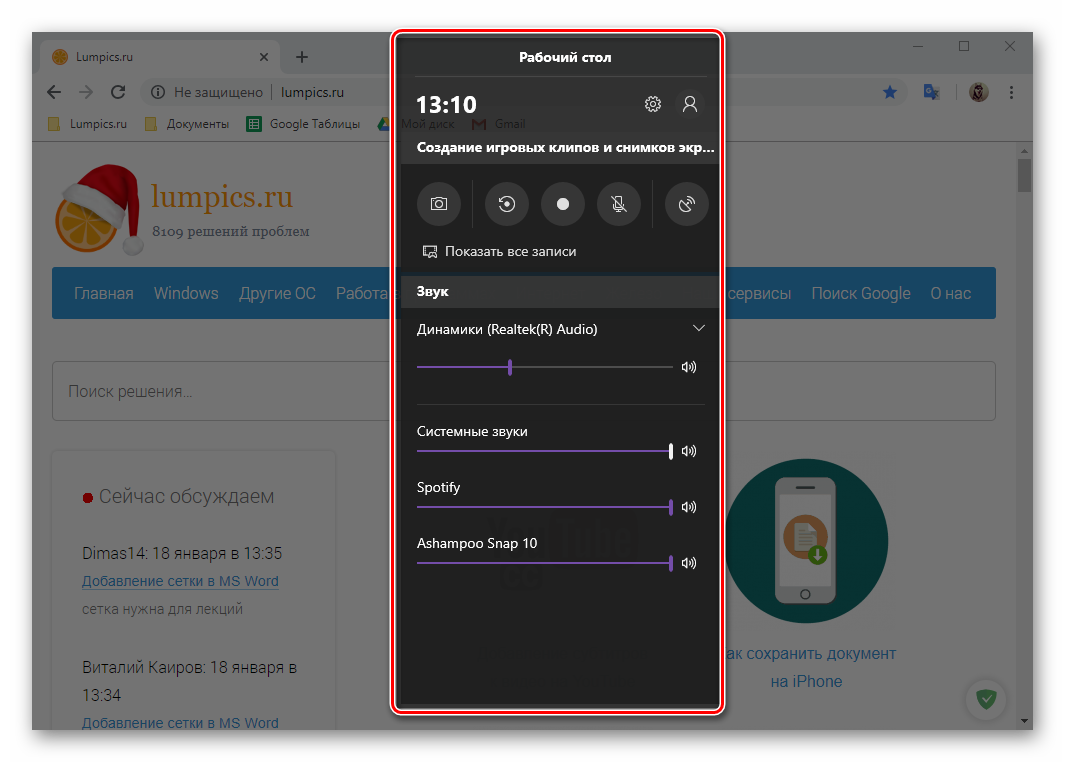
- Выполнив предварительную настройку, хотя доступные манипуляции вряд ли можно таковыми назвать, начните запись видео. Для этого можно нажать по обозначенной на изображении ниже кнопке или воспользоваться клавишами «WIN+ALT+R».
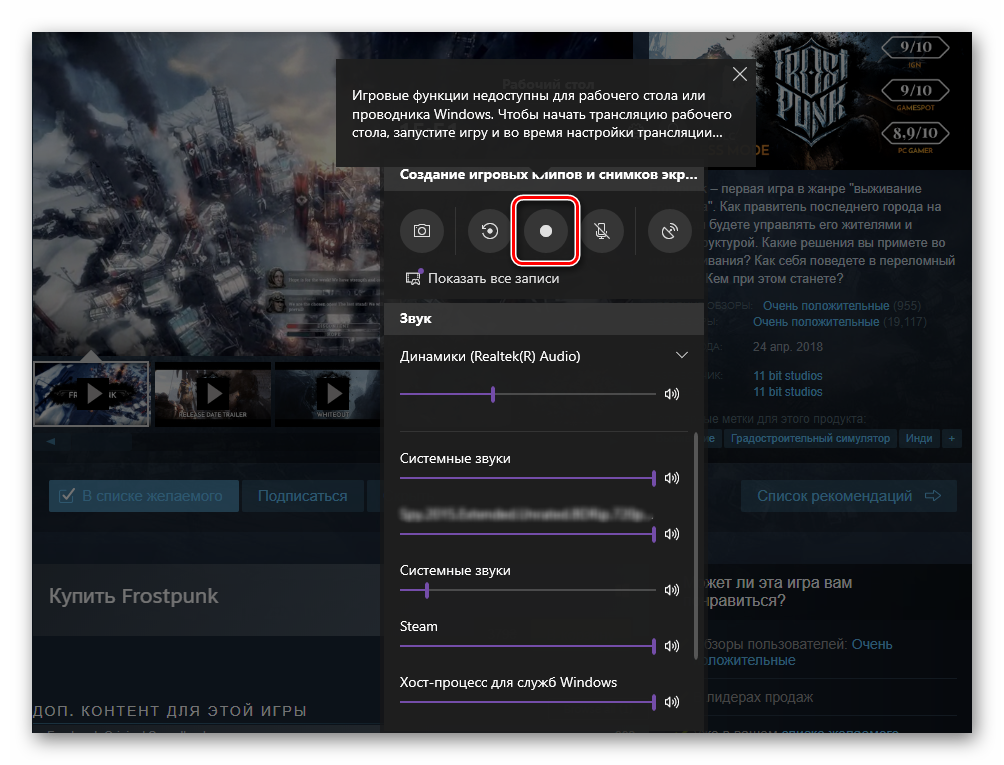
Примечание: Как мы уже обозначили выше, окна некоторых приложений и элементов ОС не могут быть записаны с помощью данного средства. В некоторых случаях это ограничение удается обойти – если перед началом записи появляется уведомление «Игровые функции недоступны» и описанием возможности их включения, сделайте это, установив отметку в соответствующем чекбоксе.

Интерфейс средства записи будет свернут, вместо него в боковой экрана появится миниатюрная панель с отсчетом времени и возможностью остановки захвата. Ее можно перемещать.
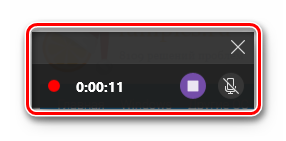
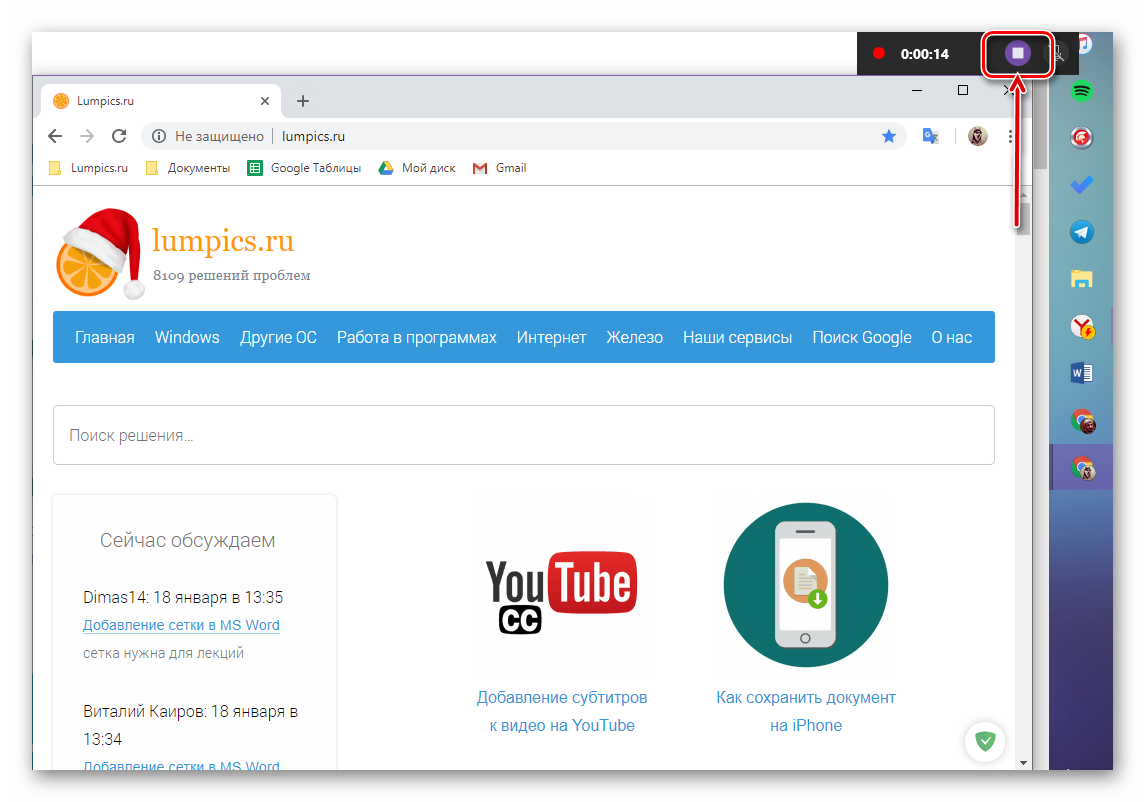
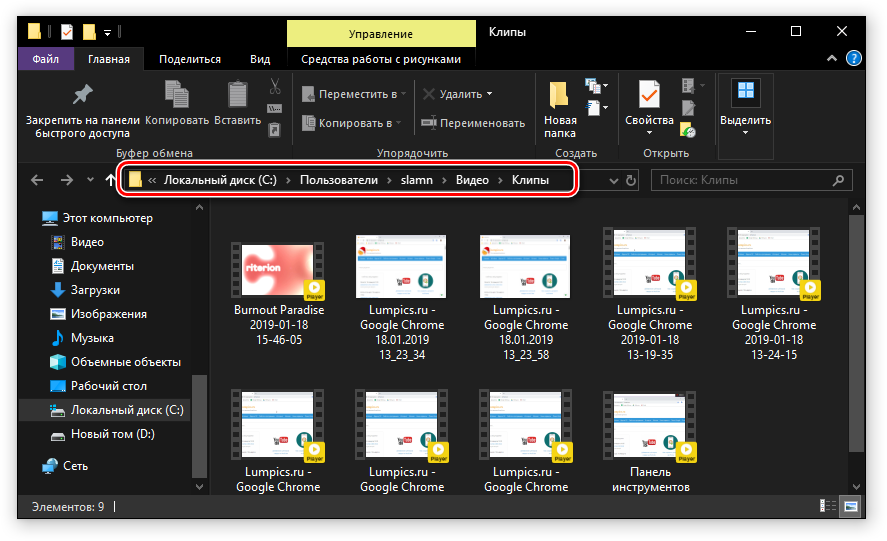
Стандартное средство для захвата видео с экрана ПК на Windows 10 – не самое удобное решение. Некоторые особенности его работы реализованы не интуитивно, плюс заранее непонятно, какое окно или область можно записать, а какое – нет. И все же, если вы не хотите засорять систему сторонним программным обеспечением, а просто желаете по-быстрому записать ролик с демонстрацией работы какого-то приложения или, что еще лучше, игровой процесс, проблем возникнуть точно не должно.
Заключение
Из нашей сегодняшней статьи вы узнали, что записать видео с экрана компьютера или ноутбука на Windows 10 можно не только с помощью специализированного программного обеспечения, но и используя стандартный для данной ОС инструмент, правда, с некоторыми оговорками. Каким из предложенных нами решений воспользоваться – выбор за вами, мы же на этом закончим.
Источник: lumpics.ru
Как записать видео со своего экрана в Windows 10

Запись вашего экрана в Windows 10 — единственный способ записать каждый экземпляр живой игры, приложения или открытого окна браузера.
Эти снимки экрана автоматически сохраняются в MP4 и других видеоформатах и могут транслироваться на Facebook, YouTube и другие места назначения.
В этой статье рассматриваются лучшие методы записи экрана Windows 10 с использованием собственных приложений, таких как Xbox Game bar, а также сторонних приложений.
1. Используйте программное обеспечение AMD Radeon
Если вы являетесь счастливым обладателем видеокарты AMD, то при условии, что у вас установлены драйверы и сопутствующий программный пакет Radeon, у вас есть доступ к отличным инструментам для записи экрана всего парой нажатий кнопок клавиатуры.
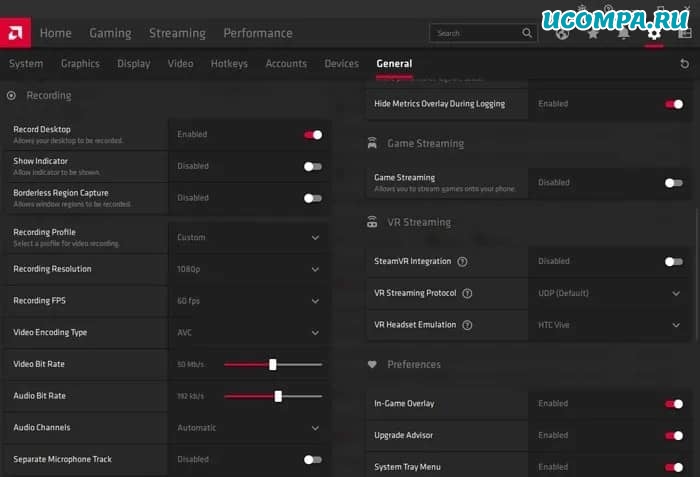
Чтобы убедиться, что запись экрана включена, откройте Radeon Software, щелкните значок настроек в правом верхнем углу, затем «Общие».
Здесь, при записи, убедитесь, что включен параметр «Запись рабочего стола» (Ctrl+Shift+E).
Конечно, вы можете изменять различные настройки, такие как разрешение записи, частоту кадров, битрейт и так далее.
Вы также можете включить здесь Instant Replay (Ctrl+Shift+S), что позволит вам сохранять видео в любом месте между последними 15 и 20 минутами экранного времени.
2. Использование панели Xbox Game Bar
Если вы хотите без излишеств записывать каждый экземпляр на вашем экране, Windows Xbox Game Bar — самый простой способ.
Вы можете запустить его из меню «Пуск» или использовать ярлык «Win+G», чтобы открыть приложение.
Если возникнут какие-либо проблемы, вы можете переустановить приложение из Microsoft Store.
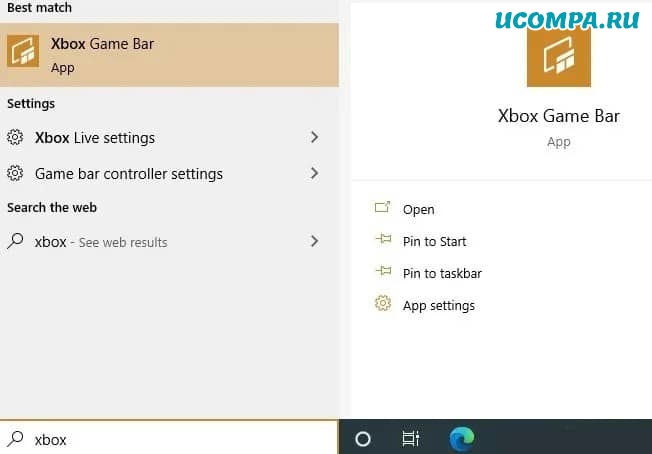
Убедитесь, что вы включили «запись игровых клипов, снимков экрана и трансляцию с помощью игровой панели» в настройках приложения.
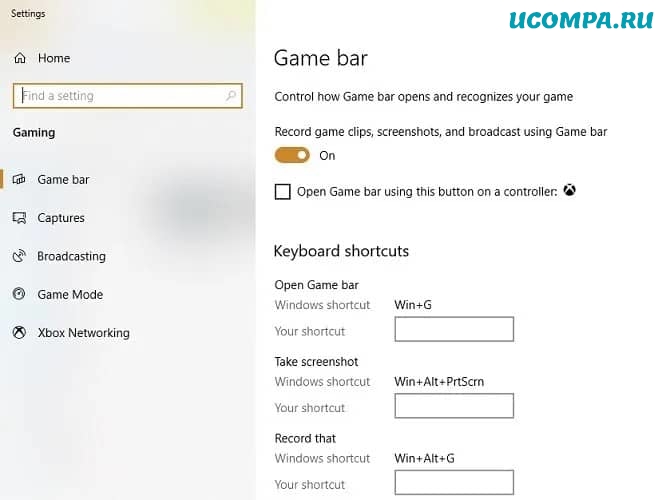
Вы можете установить конфигурации для записанных клипов, качества звука и качества видео.
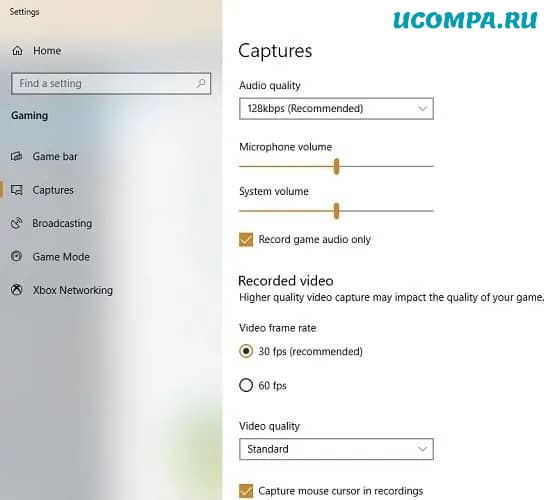
Как только игра или приложение будут в сети, нажмите красный кружок на игровой панели, чтобы начать запись.
Чтобы остановиться, нажмите еще раз или используйте «Win+Alt+R».
Скриншоты и видео по умолчанию сохраняются в папке «С:VideosCaptures».

3. Используйте панель управления NVIDIA
Если вы используете видеокарту NVIDIA в своем компьютере, вы можете использовать приложение NVIDIA Control Panel для захвата экрана и трансляции онлайн.
После установки его можно будет открыть из меню «Пуск».
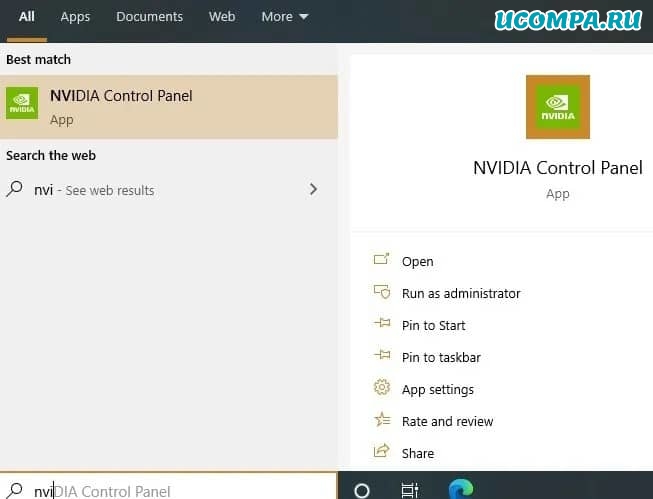
Настройте разрешение экрана, частоту обновления и другие параметры на панели управления.
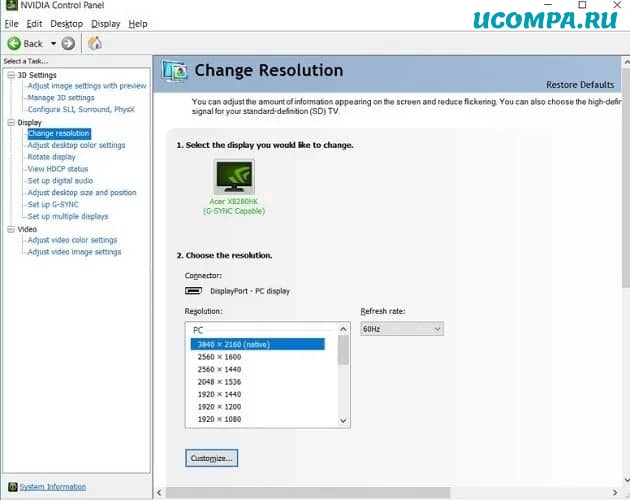
На официальном сайте NVIDIA есть загрузки всех необходимых драйверов для игр.
Загрузите и установите драйвер GeForce Game Ready.
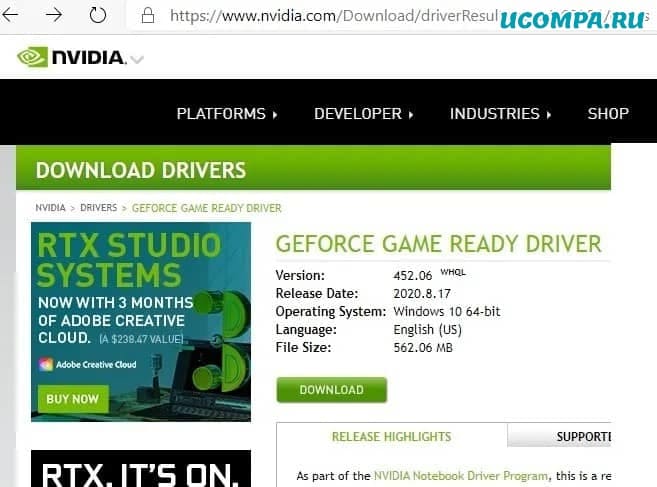
Для правильной установки драйвера потребуется некоторое время.
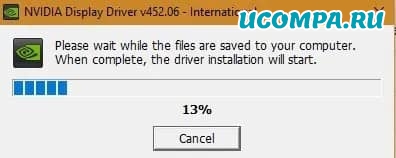
Графический драйвер пройдет базовый тест на совместимость с системой, чтобы его можно было использовать в качестве установки для панели управления NVIDIA.
После этого вы должны войти в систему, используя свою учетную запись NVIDIA или Facebook, Google и т. д.
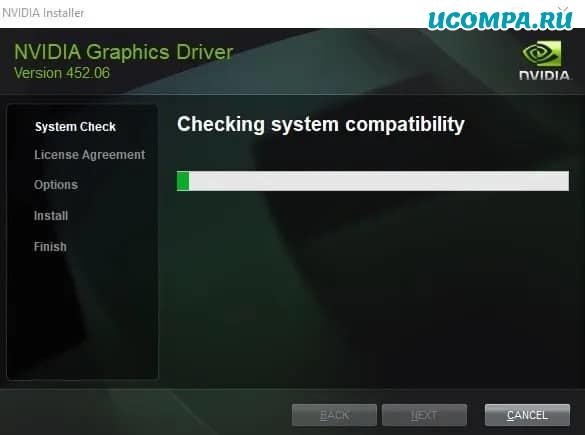
Когда установка NVIDIA GeForce будет готова, включите внутриигровой оверлей или используйте «Alt+Z», чтобы открыть экран, показанный ниже.
Вы можете вести прямую трансляцию на Facebook и YouTube.
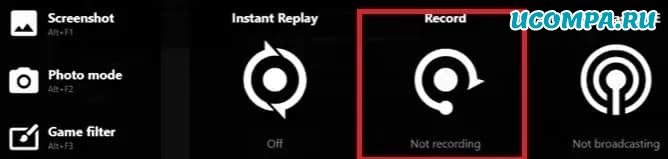
Нажмите кнопку «Запись», чтобы начать запись экрана.
Панель управления NVIDIA будет невидима для вас, в отличие от игровой панели.
Используйте «ALT+F9» для остановки и возобновления в любое время.

4. Используйте Screen Recorder Pro для Windows 10
Screen Recorder Pro — одно из самых современных, но совершенно бесплатных приложений для Windows 10, позволяющее записывать не только все, что отображается на экране, но и с веб-камеры.
После установки из Microsoft Store он доступен из меню «Пуск».
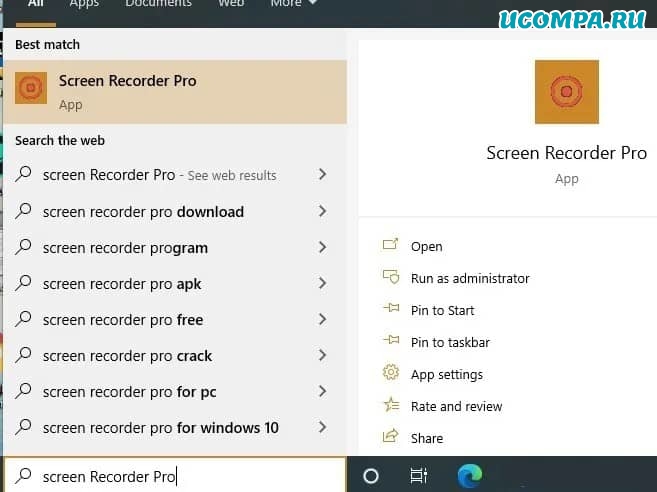
По сравнению с более ранними приложениями, Screen Recorder Pro имеет несколько вариантов просмотра экрана, включая полный экран, определенный экран, конкретную область, только звук и дублирование рабочего стола, что подходит для более быстрых игр DirectX.
Он кодирует файлы в формате ffmpeg для форматов MP4, H.264, GIF и WebM.
Вы можете включить или исключить щелчки мыши и нажатия клавиш в верхнем меню.
Нажмите красный кружок, чтобы начать запись.
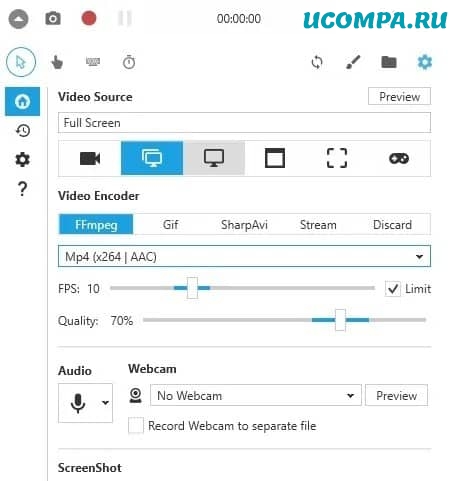
Во время записи экран диктофона полностью невидим.
Вы можете использовать горячие клавиши «Alt+F9» для остановки и возобновления работы в любое время.
Комбинация «Shift+F9» приостановит запись.
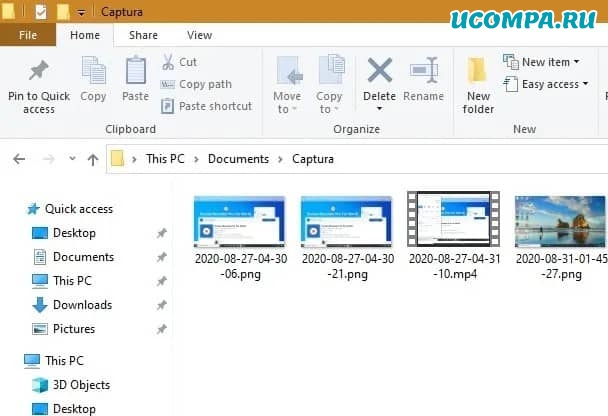
Все сохраненные скриншоты и видео доступны в папке с названием «Captura».
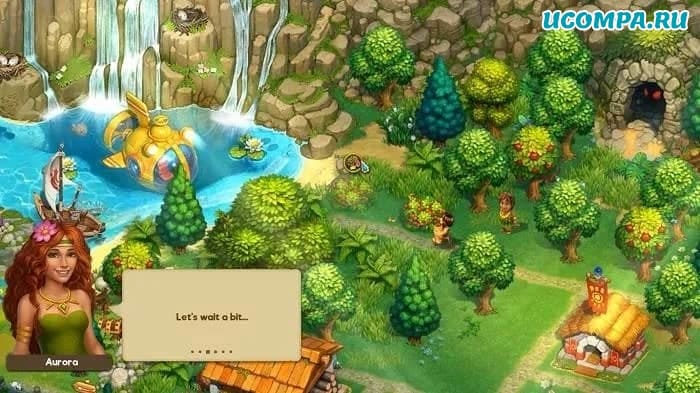
5. Используйте Debut Screen and Video Recorder
Для более продвинутых функций записи экрана мы рекомендуем Debut Screen and Video Recorder. Это совершенно бесплатно для использования в некоммерческих целях.
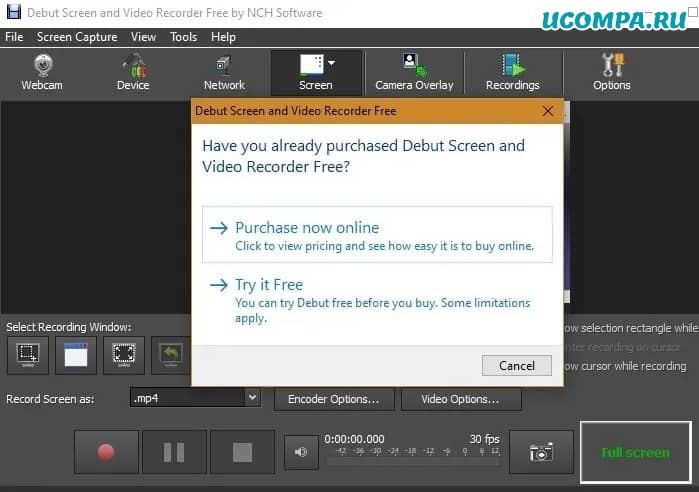
Преимущество этого приложения в том, что оно может поддерживать очень большое количество форматов разрешения наряду с быстрым захватом.
К ним относятся устройства Android (480p и 720p), версии iPhone до iPhone X, PS4, Xbox, Nintendo 3DS и другие.
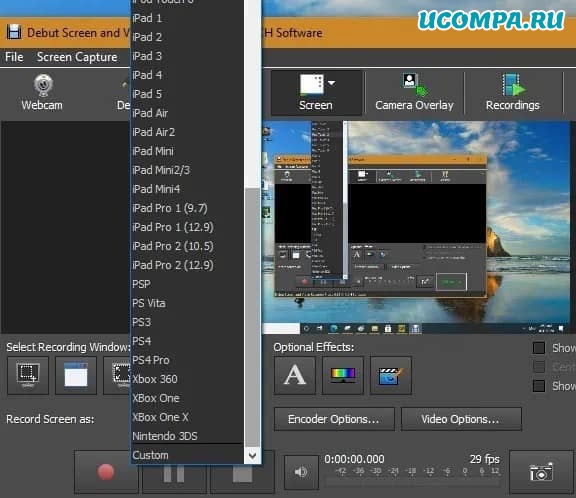
Он также может кодировать качество H.265, которое является единственным в нашем списке.
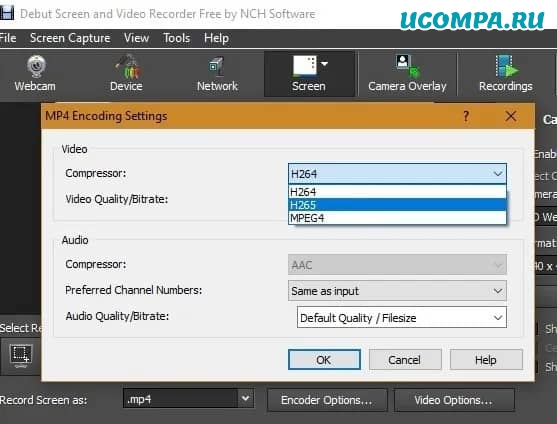
Чтобы начать запись, нажмите красный кружок. Вы можете использовать «Ctrl+F10» чтобы остановить запись.
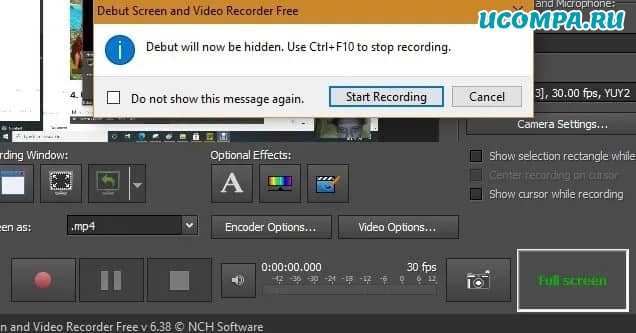
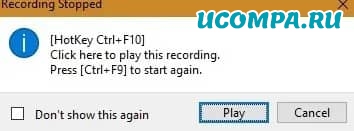
Запись происходит в фоновом режиме без каких-либо препятствий. После остановки записи нажмите «Ctrl+F9» для возобновления.
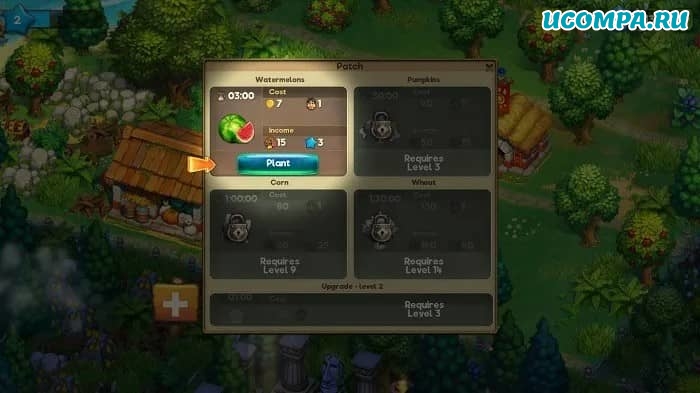
В этой статье были рассмотрены некоторые из лучших способов захвата экранов в Windows 10 для любых действий на вашем экране.
Если вы ищете что-то, относящееся только к играм, вы можете использовать инструменты игрового процесса, такие как XSplit или OBS, которые имеют более продвинутые функции.
До скорых встреч! Заходите!
Источник: ucompa.ru